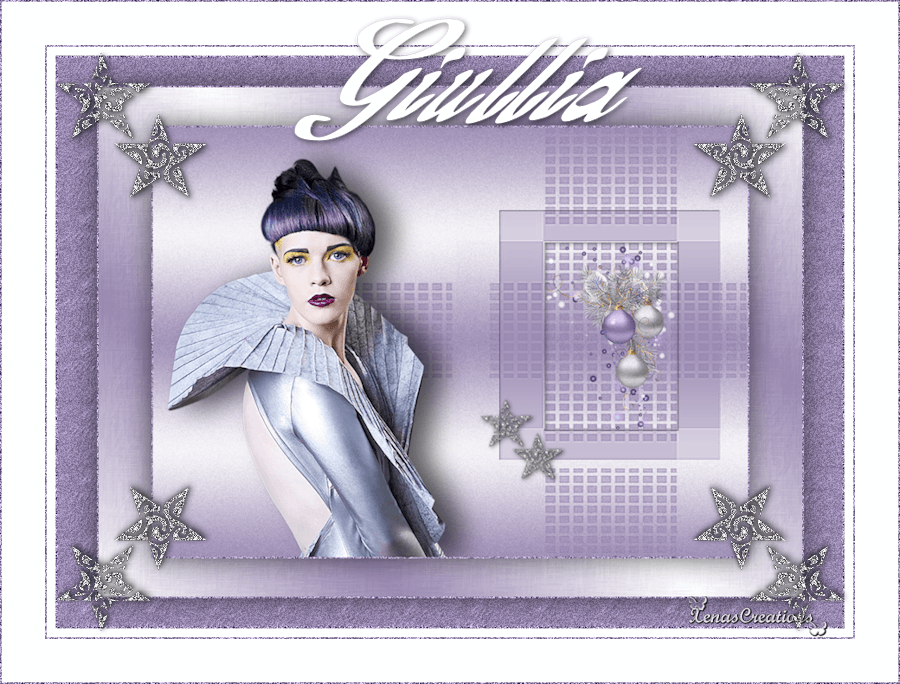|
GIULLIA

Ringrazio Valerie per avermi invitato a tradurre i suoi tutorial.
Trovi qui l'originale di questo tutorial:

qui puoi trovare qualche risposta ai tuoi dubbi.
Se l'argomento che ti interessa non è presente, ti prego di segnalarmelo.
Merci beaucoup Valy pour avoir dédiéé le tutoriel à ma fille pour son anniversaire
Questo tutorial è stato realizzato con CorelX7, ma può essere eseguito anche con le altre versioni di PSP.
Dalla versione X4, il comando Immagine>Rifletti è stato sostituito con Immagine>Capovolgi in orizzontale,
e il comando Immagine>Capovolgi con Immagine>Capovolgi in verticale.
Nelle versioni X5 e X6, le funzioni sono state migliorate rendendo disponibile il menu Oggetti.
Nell'ultima versione X7 sono tornati i Comandi Immagine>Rifletti e Immagine>Capovolgi, ma con nuove differenze.
Vedi la scheda sull'argomento qui
Per tradurre il tutorial ho usato CorelX (e in parte CorelX7).
Occorrente:
Materiale qui
Per il materiale grazie Syl, Linda, Rocky e Narah.
Gli altri elementi sono o creazioni di Valerie o trovati sul web senza firma.
(in questa pagina trovi i links ai siti degli autori).

Metti la trama "tecturerockytutocalme" nella cartella Trame.
Metti lo script "Script Giulia VSP" nella cartella Script sicuri.
Apri la maschera in PSP e minimizzala con il resto del materiale.
1. Imposta il colore di primo piano con il colore bianco #ffffff,
e il colore di sfondo con #9888b0.
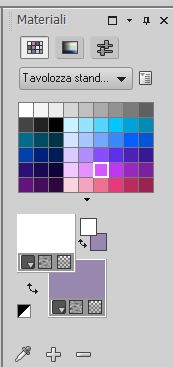
in Corel X7, dopo aver cliccato sulla palettina del colore, la paletta si presenta così.
Clicca su Colore e scrivi il codice nella casella html (in questo caso è la paletta del colore di sfondo).
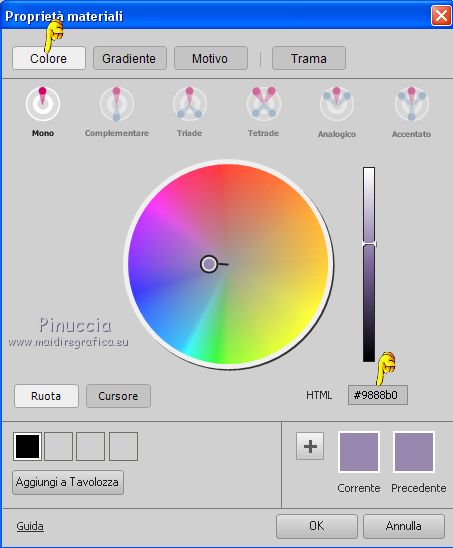
Lo stesso per il secondo colore.
Se uno dei colori è il bianco o il nero,
sarà sufficiente cliccare con il tasto destro del mouse sulla palettina della tavolozza,
e apparirà la tabellina dei colori recenti:
il nero e il bianco sono sempre gli ultimi colori della tabella.
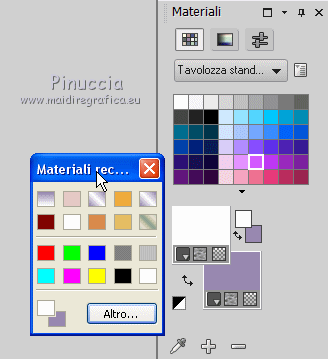
Passa il colore di primo piano a Gradiente di primo piano/sfondo, stile Lineare.
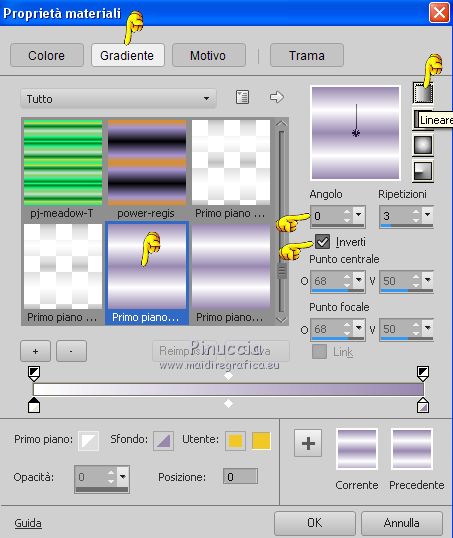
in CorelX, dopo aver cliccato sulla palettina della tavolozza, nella finestra che si apre,
seleziona Gradiente, scegli il Gradiente di primo piano/sfondo facendo scorrere il menu dei gradienti a sinistra,
e a destra imposta i settaggi: gli stili nel 7 si trovano a sinistra della finestra-colore.
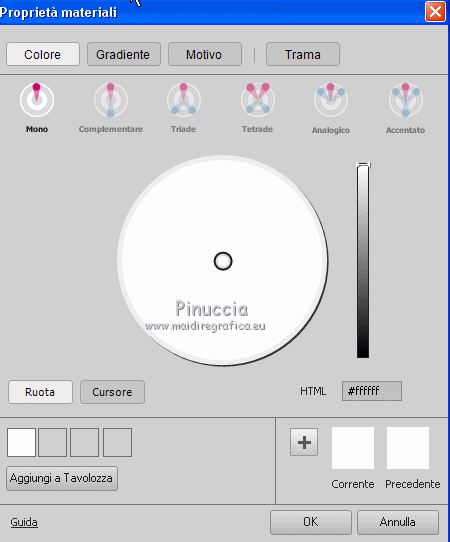
3. Apri Alpha_Giullia_VSP.
L'immagine, che sarà la base del tuo lavoro, non è vuota ma contiene le selezioni salvate sul canale alfa.
Riempi  l'immagine trasparente con il gradiente. l'immagine trasparente con il gradiente.
Regola>Sfocatura>Sfocatura gaussiana - raggio 30.

4. Livelli>Nuovo livello raster - Raster 2.
Riempi  con il colore di sfondo. con il colore di sfondo.
Livelli>Nuovo livello maschera>Da immagine.
Apri il menu sotto la finestra di origine e vedrai la lista dei files aperti.
Seleziona la maschera Narah_mask_0658, con i seguenti settaggi.

Effetti>Effetti di bordo>Aumenta di più.
Livelli>Unisci>Unisci gruppo.
Effetti>Effetti di immagine>Scostamento.
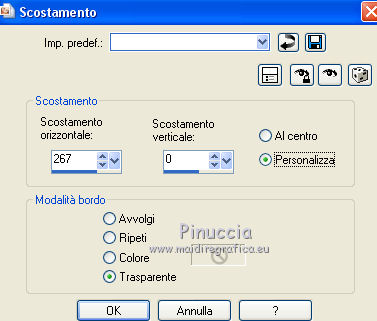
5. Livelli>Nuovo livello raster - Raster 2.
Selezione>Carica/Salva selezione>Carica selezione da canale alfa.
La selezione sélection#1 è subito disponibile.
Devi soltanto cliccare Carica.

6. Riempi  la selezione con il gradiente. la selezione con il gradiente.
Regola>Aggiungi/Rimuovi disturbo>Aggiungi disturbo.

Abbassa l'opacità di questo livello al 25%.
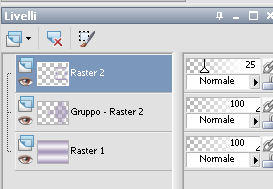
Effetti>Effetti 3D>Sfalsa ombra, colore nero, ombra su nuovo livello selezionato.

Selezione>Deseleziona.
Attiva il livello superiore.
Livelli>Unisci>Unisci giù.
6. Apri il tube déco 1 (le palle di natale), e vai a Modifica>Copia.
Torna al tuo lavoro e vai a Modifica>Incolla come nuovo livello.
Immagine>Ridimensiona, al 55%, tutti i livelli non selezionato.
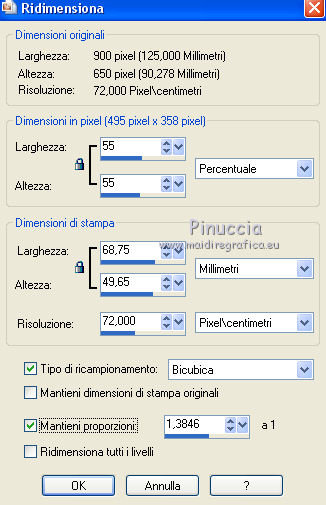
Modifica>Ripeti Ridimensiona.
Regola>Messa a fuoco>Metti a fuoco.
Effetti>Effetti di immagine>Scostamento.

7. Selezione>Carica/Salva selezione>Carica selezione da canale alfa.
Apri il menu delle selezioni e carica sélection#2.

Selezione>Inverti.
Premi sulla tastiera il tasto CANC.
Effetti>Effetti 3D>Sfalsa ombra, ombra su nuovo livello non selezionato.

Livelli>Disponi>Sposta giù.
Selezione>Deseleziona.
Livelli>Unisci>Unisci visibile.
7. Apri il tube LF-DecoStars-14112014 (stelle), e vai a Modifica>Copia.
Torna al tuo lavoro e vai a Modifica>Incolla come nuovo livello.
Immagine>Ridimensiona, al 50%, tutti i livelli non selezionato.
Effetti>Effetti di immagine>Scostamento.

Effetti>Effetti 3D>Sfalsa ombra, con i settaggi precedenti.
8. Apri il tube della donna SvB (910), e vai a Modifica>Copia.
Torna al tuo lavoro e vai a Modifica>Incolla come nuovo livello.
Immagine>Ridimensiona, al 90%, tutti i livelli non selezionato.
Regola>Messa a fuoco>Metti a fuoco.
Effetti>Effetti di immagine>Scostamento.
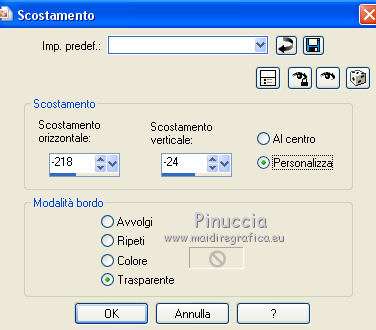
Effetti>Effetti 3D>Sfalsa ombra, colore nero.
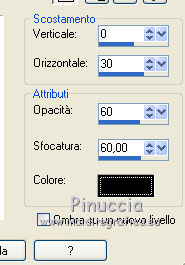
9. Selezione>Seleziona tutto.
Immagine>Aggiungi bordatura, 2 pixels, simmetriche, colore di sfondo.
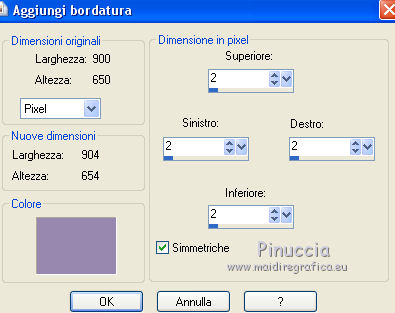
Selezione>Inverti.
Regola>Aggiungi/Rimuovi disturbo>Aggiungi disturbo.

Selezione>Deseleziona.
10. Livelli>Innalza livello di sfondo.
Immagine>Ridimensiona, all'85%, tutti i livelli non selezionato.
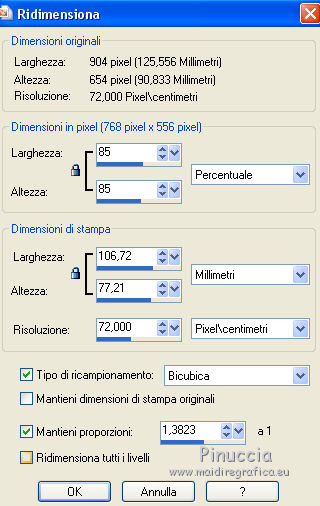
Livelli>Nuovo livello raster.
Cambia i settaggi del Gradiente, 45/3, inverti non selezionato.
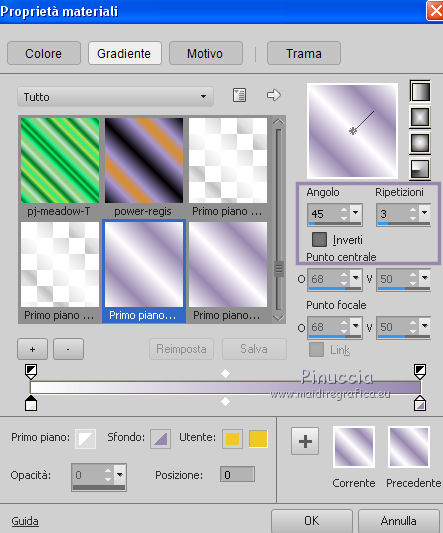
Riempi  il livello con il gradiente. il livello con il gradiente.
Livelli>Disponi>Sposta giù.
Effetti>Effetti di trama>Manto.
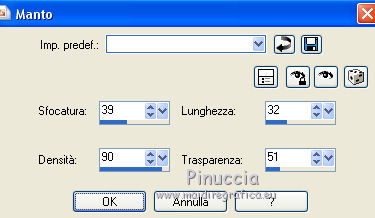
Attiva il livello superiore.
Effetti>Effetti 3D>Sfalsa ombra, colore nero.

11. Selezione>Seleziona tutto.
Immagine>Aggiungi bordatura, 2 pixels, simmetriche, colore di sfondo.
Selezione>Inverti.
Regola>Aggiungi/Rimuovi disturbo>Aggiungi disturbo, con i settaggi precedenti.

Selezione>Deseleziona.
Livelli>Innalza livello di sfondo.
12. Immagine>Ridimensiona, al 90%, tutti i livelli non selezionato.
Livelli>Nuovo livello raster.
Riempi  con il colore di sfondo. con il colore di sfondo.
Effetti>Effetti di trama>Trama, seleziona la trama rockytutocalme.
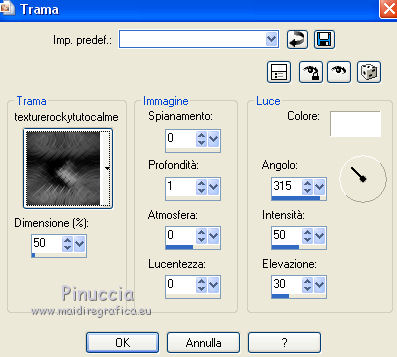
Regola>Aggiungi/Rimuovi disturbo>Aggiungi disturbo.

Livelli>Disponi>Porta sotto.
Attiva il livello superiore.
Effetti>Effetti 3D>Sfalsa ombra, con i settaggi precedenti.
13. Selezione>Seleziona tutto.
Immagine>Aggiungi bordatura, 2 pixels, simmetriche, colore di sfondo.
Selezione>Inverti.
Regola>Aggiungi/Rimuovi disturbo>Aggiungi disturbo.

Selezione>Deseleziona.
14. Visualizza>Barra degli strumenti>Script.
Apri il menu degli script, cerca e seleziona lo script.

Clicca sul triangolo a destra (nelle versioni meno recenti di PSP è nero, nelle versioni più recenti è blu),
per avviare lo script.
 
Se stai usando una versione meno recente, ti apparirà questo messaggio

Trattandosi di semplici passaggi, non avrai problemi. Clicca su ok per continuare.
Se non hai attivato la modalità di esecuzione

lo script lavorerà da solo fino al risultato finale.
Se invece hai attivato la modalità di esecuzione.

lo script si fermerà sulle finestre dei bordi.
Se non vuoi cambiare il colore dei bordi, clicca ok per continuare.
Se hai problemi con lo script, vedi sotto il tutorial i passaggi sostitutivi che puoi eseguire al posto dello script.
15. Apri il tube LF-DecoStars-14112014 (stelle) e vai a Modifica>Copia.
Torna al tuo lavoro e vai a Modifica>Incolla come nuovo livello.
Immagine>Ridimensiona, al 60%, tutti i livelli non selezionato.
Regola>Messa a fuoco>Metti a fuoco.
Effetti>Effetti di immagine>Scostamento.
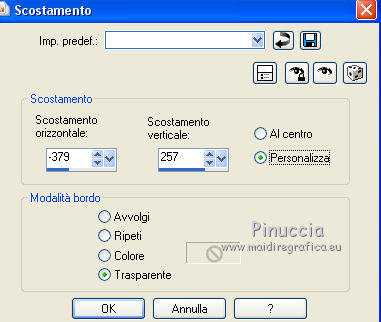
Effetti>Effetti 3D>Sfalsa ombra, colore nero.

Livelli>Duplica.
Immagine>Rifletti
(CorelX7: Immagine>Rifletti>Rifletti orizzontale).
Livelli>Unisci>Unisci giù.
Livelli>Duplica.
Immagine>Capovolgi.
(Corel X7: Immagine>Rifletti>Rifletti verticale).
16. Apri il file di testo "titre" e vai a Modifica>Copia.
Torna al tuo lavoro e vai a Modifica>Incolla come nuovo livello.
Spostalo  dove preferisci, o vedi il mio esempio. dove preferisci, o vedi il mio esempio.
Livelli>Unisci>Unisci tutto.
Imagine>Ridimensiona, a 900 pixels di larghezza, tutti i livelli selezionato.
Regola>Messa a fuoco>Metti a fuoco.
Firma il tuo lavoro e salva in formato jpg.
questi i passaggi dello script:
Immagine>Aggiungi bordatura, 10 pixels, simmetriche, con il colore bianco.
Selezione>Seleziona tutto.
Immagine>Aggiungi bordatura, 2 pixels, simmetriche, colore di sfondo.
Selezione>Inverti.
Regola>Aggiungi/Rimuovi disturbo>Aggiungi disturbo.

Selezione>Deseleziona.
Immagine>Aggiungi bordatura, 50 pixels, simmetriche, colore bianco.
Selezione>Seleziona tutto.
Immagine>Aggiungi bordatura, 2 pixels, simmetriche, colore di sfondo.
Selezione>Inverti.
Regola>Aggiungi/Rimuovi disturbo>Aggiungi disturbo.

Selezione>Deseleziona.
Variante con la foto di mia figlia.

Le vostre versioni. Grazie a tutti.

Olimpia

Angelilla

Graziabrina
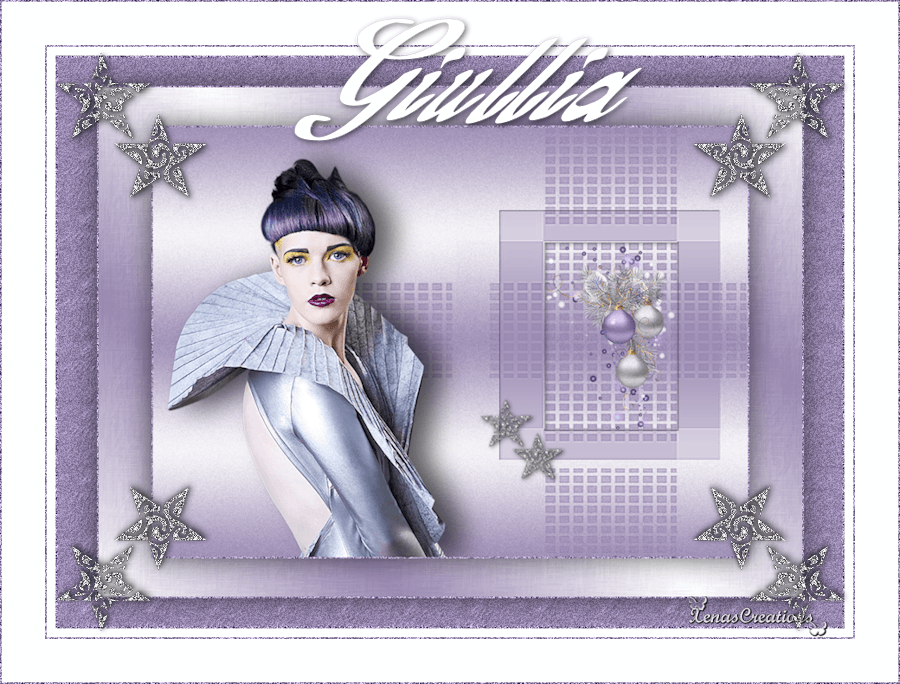

Xena

Marcella

Rossella

Lecture

Min@

Alyciane

Jewel

Momo

Azalée

Marisella

Imma

Rosy

Diana


Shanty

Se hai problemi o dubbi, o trovi un link non funzionante,
o anche soltanto per dirmi che ti è piaciuto, scrivimi >
13 Dicembre 2014
|




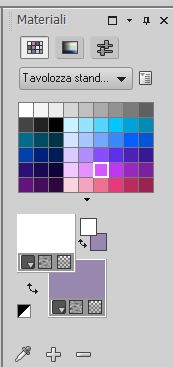
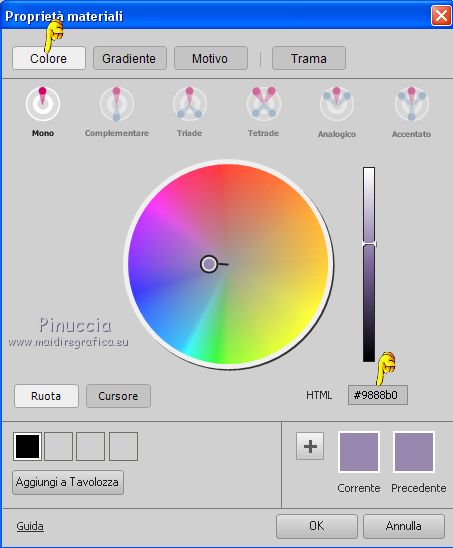
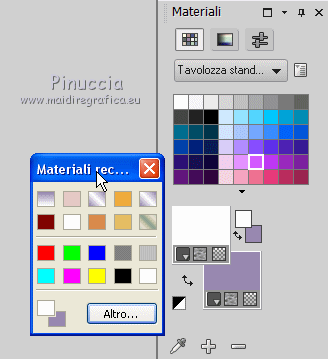
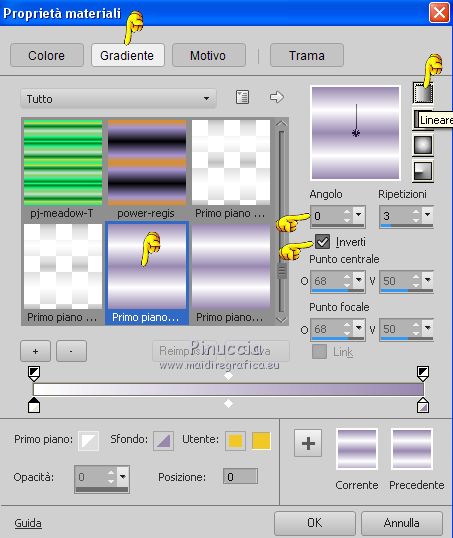
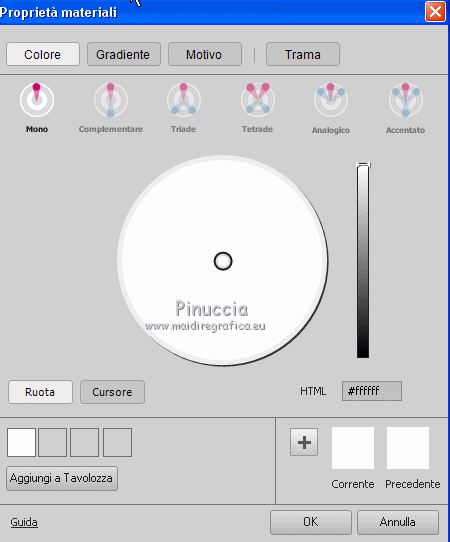
 l'immagine trasparente con il gradiente.
l'immagine trasparente con il gradiente.

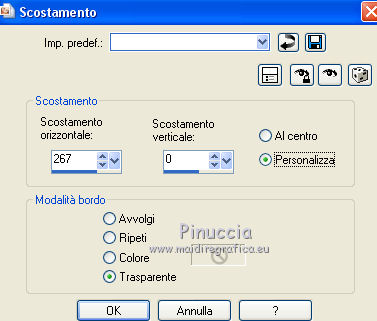


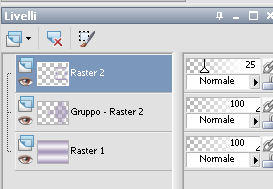

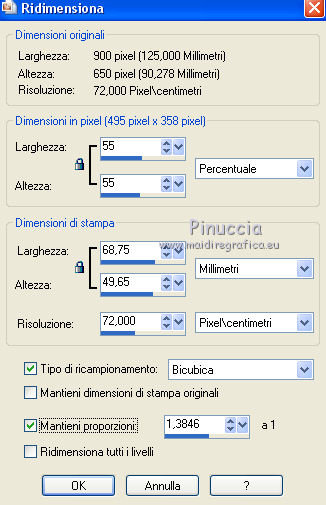




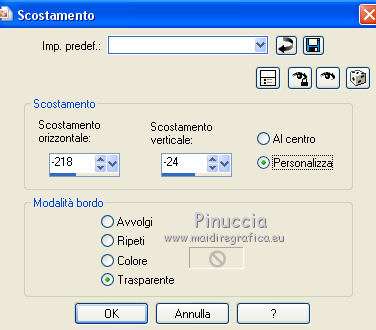
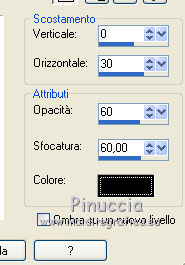
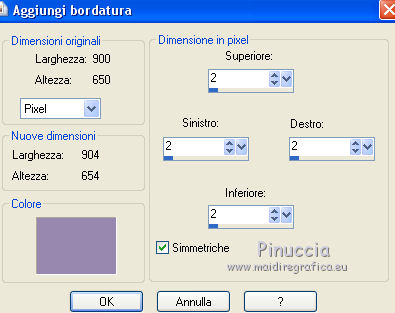

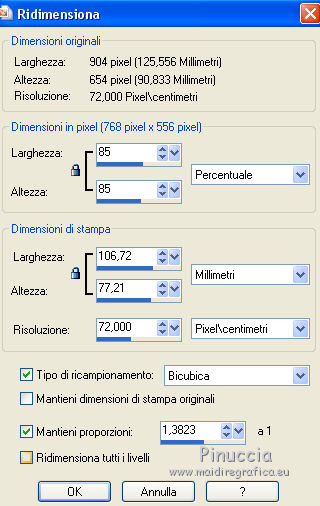
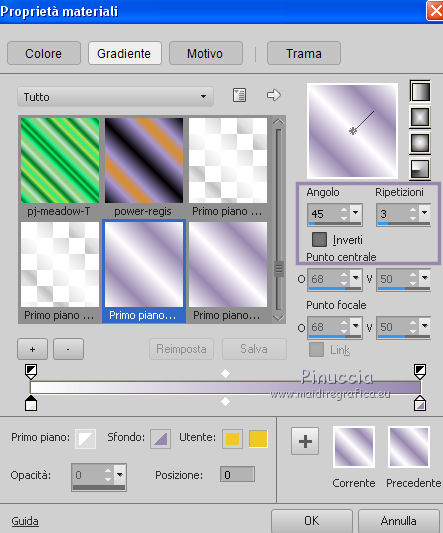
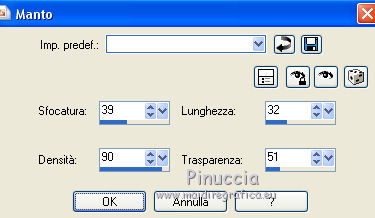

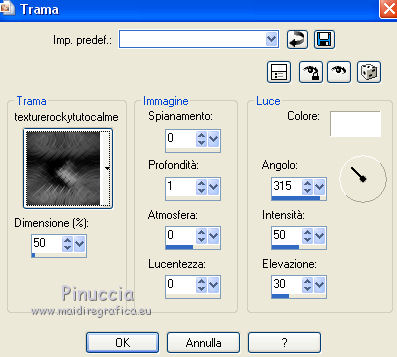







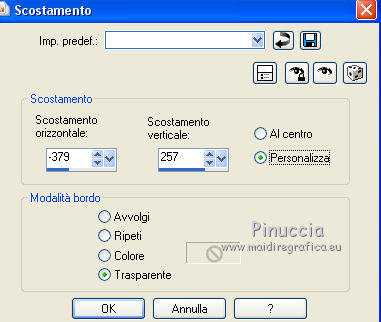
 dove preferisci, o vedi il mio esempio.
dove preferisci, o vedi il mio esempio.